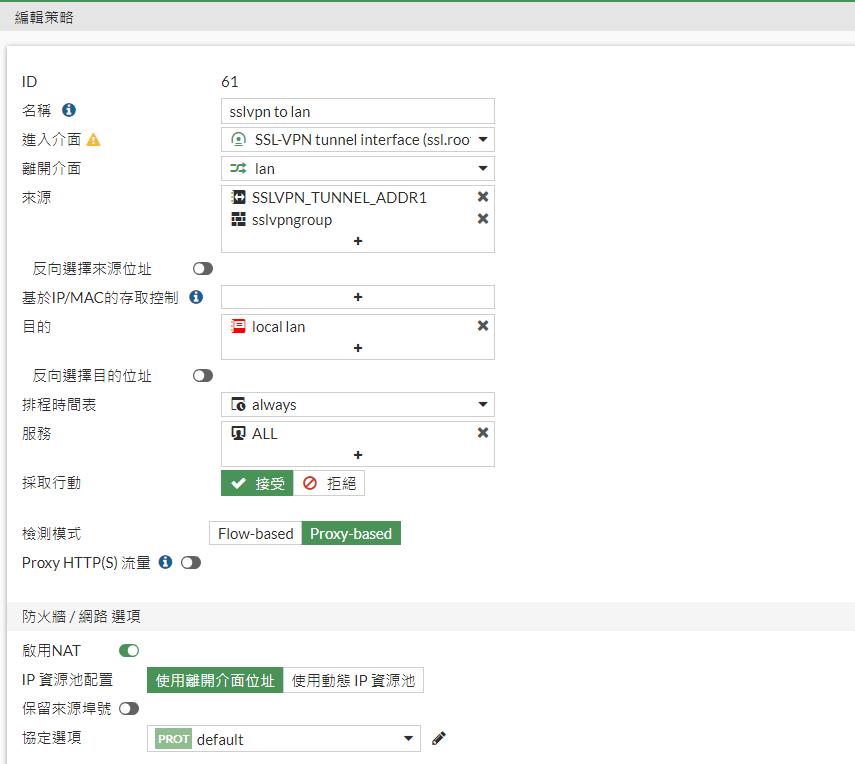FortiGate SSL VPN Server端設定
說明:
1. 使用設備:FortiGate 100E
2. OS組建:v7.0.12 build0523 (Mature)
防火牆端設定步驟:
1. 系統管理>進階功能開關>開啟VPN
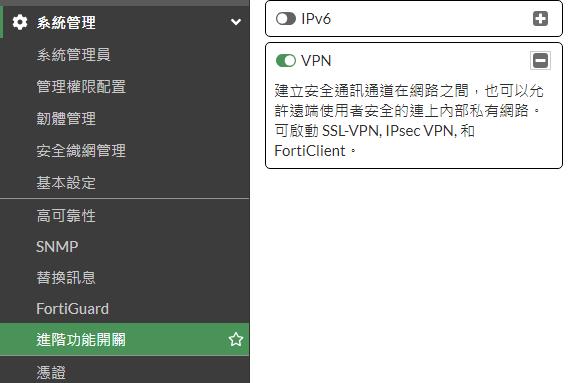
2. 用戶&認證>用戶認證>新增使用者
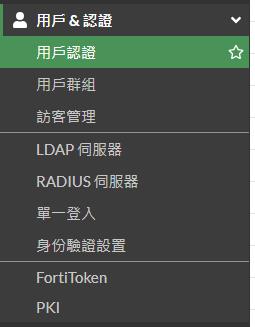
3. 選擇本地用戶
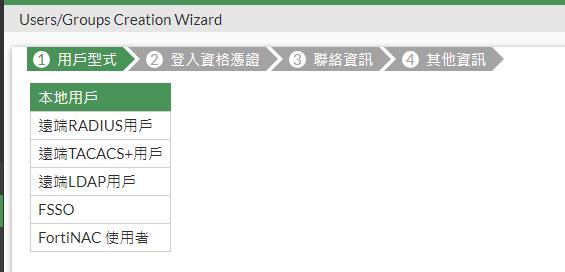
4. 輸入用戶名稱、密碼
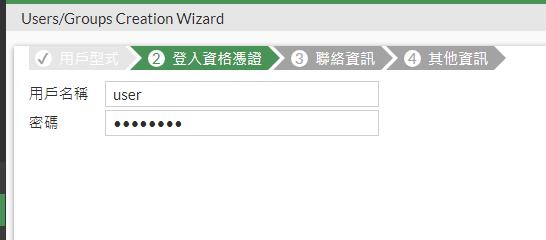
5. 依照需求進行聯絡資訊設定,或者無需進行設定
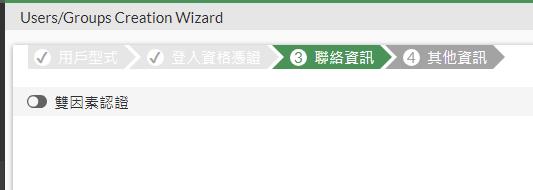
6. 啟用帳戶>完成
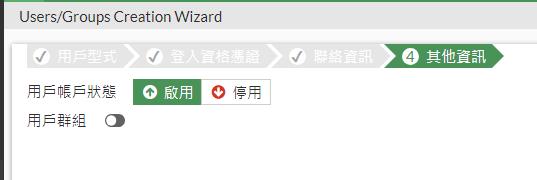
7. 設定SSL-VPN入口頁面>tunnel-access
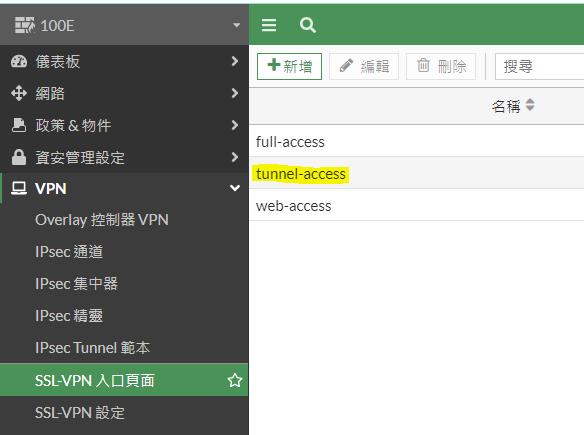
8. 啟用通道模式>啟用基於政策目的地(只有使用到Policy service的流量才會經過SSL VPN通道),依需求設定其他細項

9. SSL-VPN設定
監聽介面:WAN
監聽埠號:可自行設定,建議不要使用預設Port
限制存取:允許從任何主機訪問
位址範圍:自動分配位址
認證/入口網頁 對應:新增剛剛的使用者
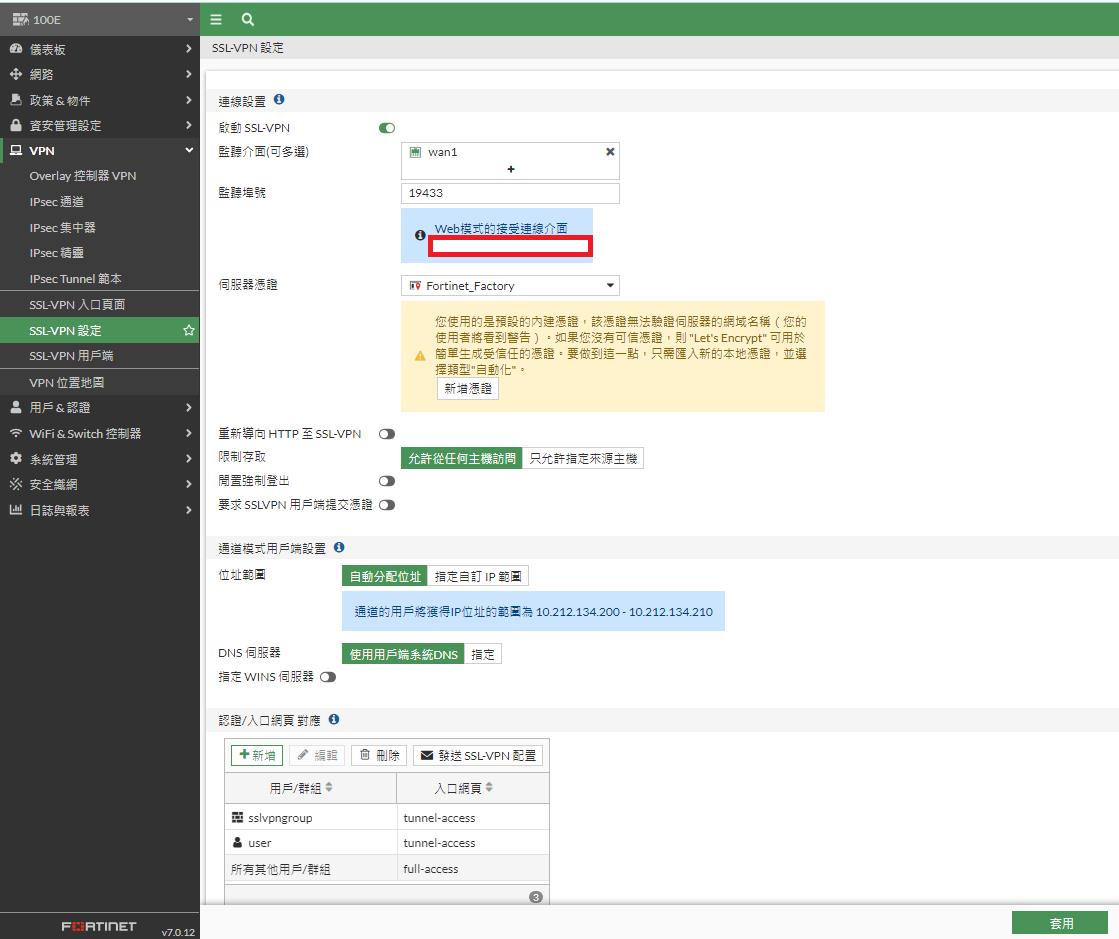
10. 政策設定>新增SSL VPN通道to LAN
*需求:連線内網>建立SSL VPN通道to LAN,例如:同仁使用外部網路連線回公司內部作業
*需求:把防火牆當跳板>建立SSL VPN通道to WAN,例如:大陸同仁想瀏覽Facebook、Google等服務
進入介面:SSL-VPN tunnel interface
離開介面:LAN
來源:SSLVPN_TUNNEL_ADDR1、使用者
目的:建議不要使用all
服務:ALL
啟用NAT:使用離開介面位置
資安管理設定:依需求